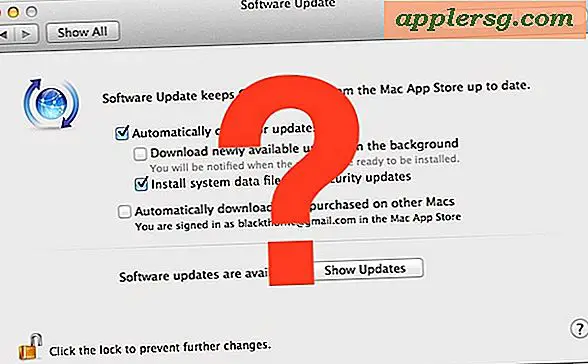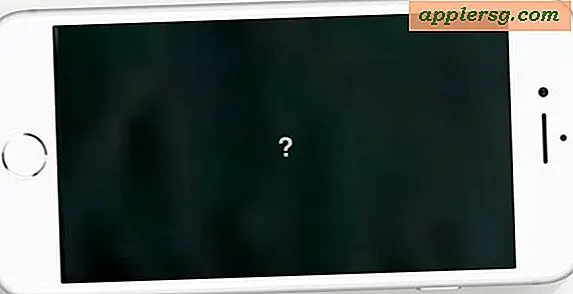Cara Mengedit File Tuan Rumah di Mac OS X dengan Terminal
Perlu mengedit atau memodifikasi file host pada Mac? Panduan ini akan menunjukkan kepada Anda bagaimana cara mengedit file host di Mac OS. Anda akan menemukan host di Mac OS X disimpan di / private / etc / hosts tetapi juga dapat diakses di lokasi / etc / hosts yang lebih tradisional. Meskipun demikian, jika Anda ingin mengedit host, Anda harus menargetkan file yang ada di / pribadi / etc / though.

Kami akan berjalan melalui cara mengedit secara manual file host di MacOS Sierra, OS X El Capitan, Yosemite, OS X Lion, OS X Mountain Lion, dan OS X Mavericks, ini akan dilakukan dengan baris perintah menggunakan editor teks sederhana disebut nano. Jangan biarkan baris perintah atau suara Terminal mengintimidasi karena tidak, kami akan membuat seluruh proses mengedit file host Mac menjadi sangat mudah.
Cara Mengedit File Tuan Rumah di Mac OS
Mari kita mulai membuat beberapa pengeditan ke / etc / hosts di macOS dan Mac OS X!
- Luncurkan Terminal, ditemukan di / Aplikasi / Utilitas / atau diluncurkan melalui Spotlight
- Ketik perintah berikut pada prompt:
- Masukkan kata sandi administrator saat diminta, Anda tidak akan melihatnya diketikkan di layar seperti biasa dengan baris perintah
- Setelah file host dimuat dalam nano, gunakan tombol panah untuk menavigasi ke bagian bawah file host untuk membuat modifikasi Anda
- Setelah selesai, tekan Control + O diikuti oleh ENTER / RETURN untuk menyimpan perubahan ke / private / etc / hosts, lalu tekan Control + X untuk keluar dari nano
- Keluar dari Terminal setelah selesai
sudo nano /private/etc/hosts
Anda dapat memverifikasi modifikasi host Anda segera dengan ping, Safari, atau aplikasi jaringan lainnya.
Perubahan segera berlaku meskipun beberapa penyesuaian mungkin perlu disertai dengan flush DNS yang dapat dilakukan dengan perintah berikut di macOS 10.12+ melalui OS X 10.9:
dscacheutil -flushcache;sudo killall -HUP mDNSResponder
Ketika membersihkan cache DNS dengan perintah itu, Anda harus memasukkan kata sandi admin.
Jika Anda ingin melihat bagaimana seluruh proses ini diselesaikan sebelum melakukannya sendiri, tonton video di bawah ini untuk melihat demonstrasi file host yang sedang dimodifikasi pada OS X untuk memblokir situs web 'yahoo.com' dari memuat:
Catatan: prosedurnya sama dengan versi lama Mac OS X, meskipun jalur menuju host bisa jadi / etc / hosts jika versi OS X bertanggal secara signifikan.
Tips untuk Pertimbangkan Saat Mengedit File Tuan Rumah
Kiat-kiat berikut melampaui OS X dan berlaku untuk setiap file host, baik itu di Mac, Windows, atau Linux.
- Alamat IP sebelumnya adalah tempat yang akan diselesaikan oleh domain berikut
- Selalu tambahkan host baru ke jalur unik mereka sendiri
- Simbol # berfungsi sebagai komentar, dapat digunakan untuk menambahkan komentar ke entri host atau mengomentari modifikasi host
- Anda dapat memblokir situs web melalui host dengan menambahkannya ke file dan mengirimnya ke mana pun, mencegah akses
- Anda dapat mengalihkan situs web secara lokal menggunakan logika yang sama, sempurna untuk menyiapkan domain pengujian
- Dengan beberapa modifikasi, Anda perlu menyiram cache DNS dengan dscacheutil sebelum perubahan diterapkan
- Untuk menyulap banyak file host, pertimbangkan untuk menggunakan aplikasi pengelola seperti GasMask
- Jika file host mengklaim terkunci, itu karena Anda tidak awalan pengeditan dengan perintah "sudo"
- Pertimbangkan untuk membuat cadangan dari host jika Anda berencana untuk membuat modifikasi yang signifikan, atau ini adalah pertama kalinya Anda mengedit file (proses yang dijelaskan di bawah)
Membuat cadangan file host dapat menjadi ide yang baik jika Anda berencana untuk membuat perubahan yang signifikan atau hanya ingin bermain-main dengan modifikasi dan melihat apa yang terjadi, cara sederhana untuk melakukannya adalah dengan menggunakan perintah ini, yang akan menyimpan cadangan di rumah Anda ~ / Dokumen / folder:
sudo cp /private/etc/hosts ~/Documents/hosts-backup
Kemudian, jika Anda ingin mengembalikan host yang dimodifikasi ke cadangan file asli, Anda hanya perlu menukar jalur seperti itu dan mengganti nama file lagi:
sudo cp ~/Documents/hosts-backup /private/etc/hosts
Itu saja, meskipun lagi Anda mungkin perlu menyiram DNS agar perubahan diterapkan.
Akhirnya, perlu disebutkan bahwa jika Anda lebih memilih untuk menghindari Terminal dan baris perintah sepenuhnya, Anda dapat mencoba metode yang lebih mudah dalam menggunakan panel preferensi untuk mengubah konten host dengan cara melalui Preferensi Sistem. Secara umum, meskipun, kami merekomendasikan hanya menggunakan alat yang dibangun langsung ke Mac.
Beri tahu kami di komentar jika Anda memiliki pertanyaan atau kiat.




![iPad 2 vs Kindle Fire [Video]](http://applersg.com/img/ipad/308/ipad-2-vs-kindle-fire.jpg)